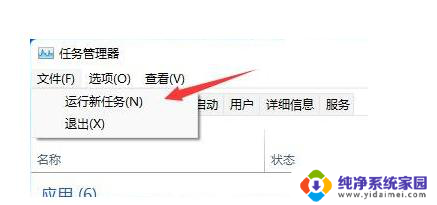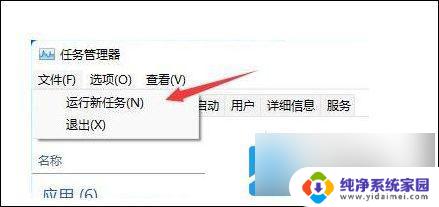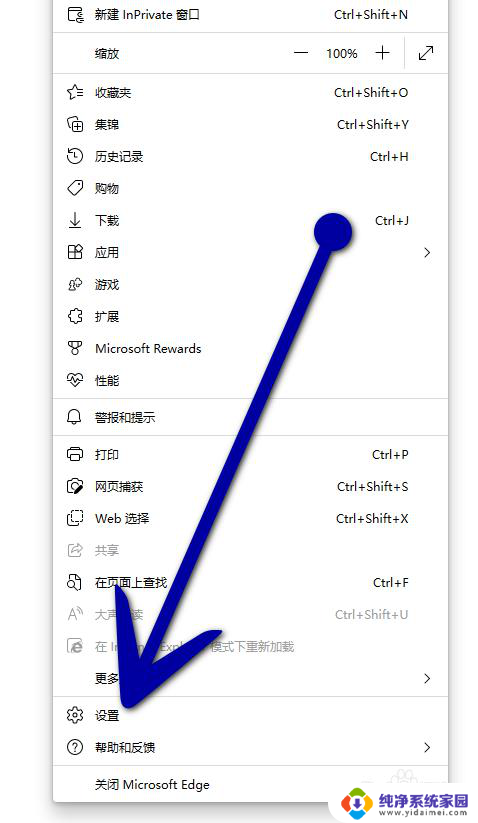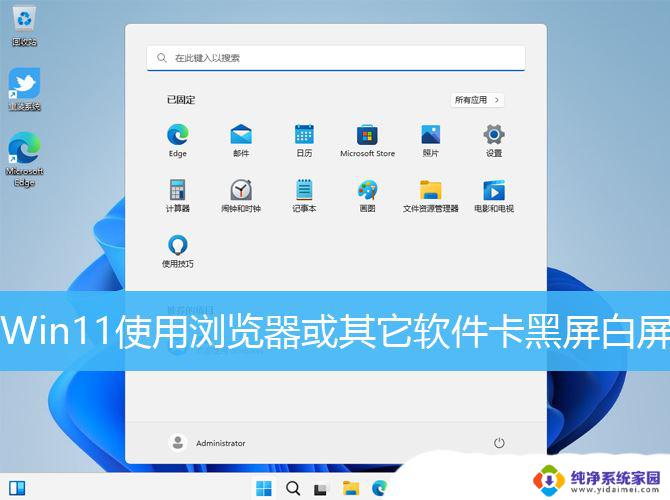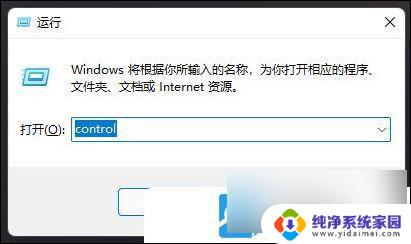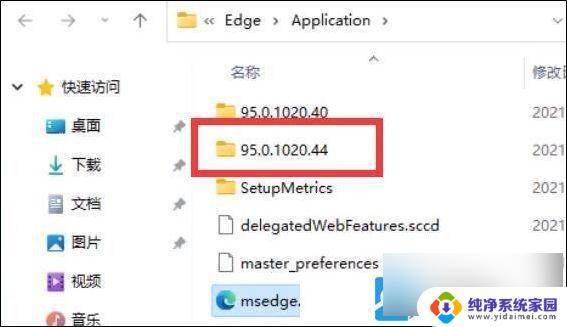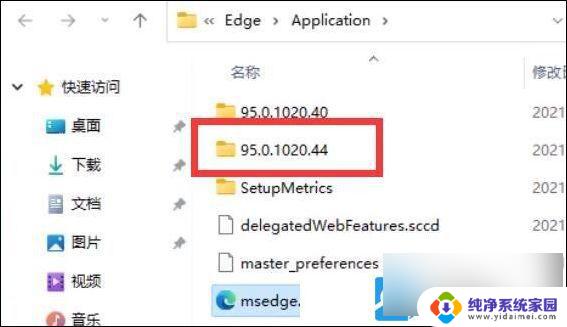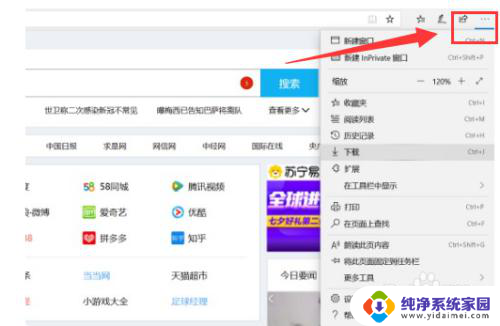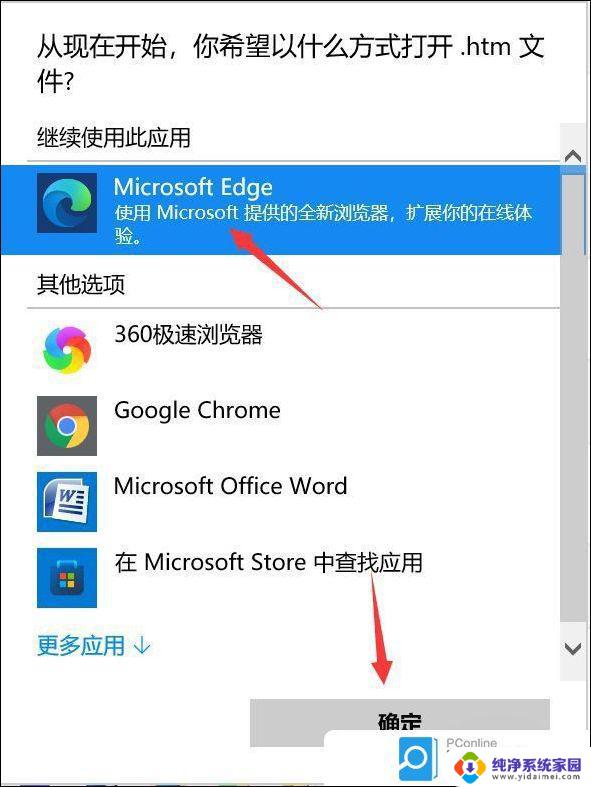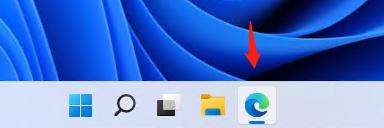edge浏览器在win11上闪屏 如何解决Win11打开浏览器黑屏闪屏问题
更新时间:2024-04-04 16:02:58作者:yang
一些Win11系统用户反映在使用Edge浏览器时遇到了闪屏的问题,他们打开浏览器后,屏幕会短暂黑屏闪烁,给正常的浏览体验带来了一些困扰。对于这个问题,我们有必要寻找解决方案,以确保我们能够顺利地使用Edge浏览器并享受其带来的便利和功能。在本文中我们将探讨如何解决Win11打开浏览器黑屏闪屏问题,为大家提供一些有用的方法和建议。
具体步骤:
1.第一步:打开任务管理器,点击文件,选择运用新任务
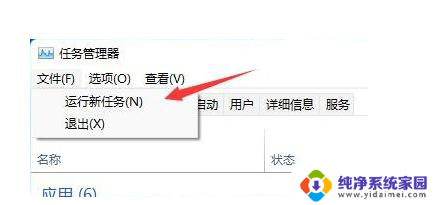
2.第二步:勾选以系统管理权限创建此任务,输入命令ms-settings:wheel,按确定或回车
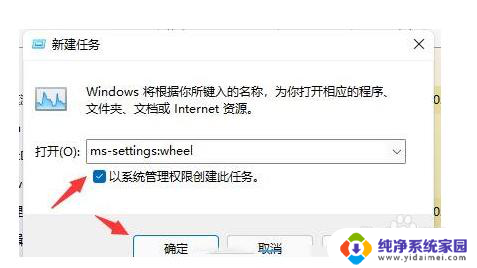
3.第三步:点击Windows 更新
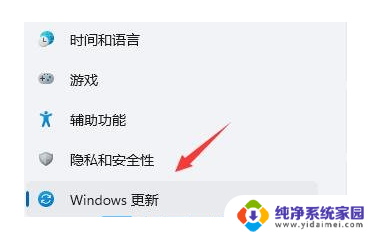
4.第四步:点击更新历史记录
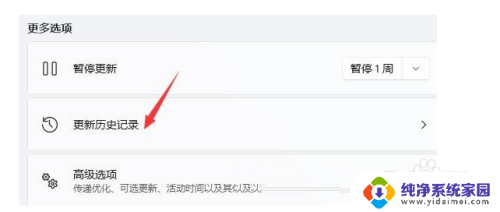
5.第五步:点击相关设置下的卸载更新
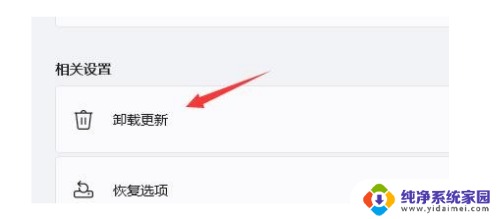
6.第六步:找到有可能引起电脑闪屏的更新,然后点击右键,选择卸载即可
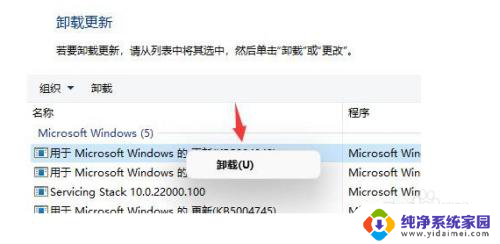
以上就是在Windows 11上出现的Edge浏览器闪屏问题的全部内容,如果你也遇到了这个问题,不妨试试我提供的解决方法,希望对大家有所帮助。